

Dette afsnit forklarer hvorledes billeder inkl. punktdata klargøres med rasterbaserede billedredigeringsprogrammer som for eksempel Adobe Photoshop®. For at kunne udskrive med hvidt blæk eller lak, skal der findes en ONYX-profil (mediemodel), der er korrekt konfigureret til brug af punktdata. For at tilføje farvede punktdata til billedet i PhotoShop, er det nødvendigt at skabe et lag inde i billedet som en ny punktkanal. Det er muligt at have mere end ét spotelement i et billede, men hvert element skal være på samme spotkanal og derfor have samme opacitetsniveau, ellers vil ProductionHouse behandle det gemte dokument som en separationsfil. Da Arizona-printere med hvidt blæk eller lak understøtter to punktkanaler, kan der oprettes en punktkanal til Spot 1-data og en anden til Spot 2-data. CMYK er den foretrukne billedindstilling, da de handlinger, der kræves til oprettelse af punktdata, er enklere end dem til RGB.
Der kan anvendes andre rasterbaserede billederedigeringsprogrammer end Photoshop, bare applikationen har evnen til at oprette punktkanaler.
Hvis brugeren har et rasterbaseret billede og har behov for, at udvalgte områder af dette billede ses hvide, når mediet ikke er hvidt eller gennemsigtigt, kan der klargøres en punktkanal for de hvide data i Photoshop.
Det første trin i arbejdsgangen med hvidt blæk eller lak er at klargøre kildebilleder til brug af en punktkanal med blæk. Spotdataene skal designes helt på en separat kanal (enten som et spotkanallag eller en brugerdefineret spotfarve) for at blive genkendt af Onyx RIP. Det navn, der tildeles dette punktkanallag eller brugertilpassede punktfarve, skal være Spot 1 eller Spot 2, og dette er den vigtigste del af filforberedelsen. Denne navngivne kanal lader RIP-køen bestemme, at data i kildebilledet skal ud i punktkanalen. Under klargøringen af filen kan kun brugeren definere, hvad der ønskes udskrevet med "hvidt blæk" eller "lak" som en del af designet, og kun brugeren kan tildele farven, som beskrevet i dette dokument. Med brug det grafiske applikationsprogram kan punktdata være enkel eller kompleks og kan gå fra vektorformer og tekst til halvtonede bitmap-billeder.
Brug følgende trin til at oprette et nyt punktkanallag:
Billedfilen, der er brugt her, er kun ment som et eksempel. For at opnå de bedste resultater, når der arbejdes med tekst, anbefaler vi, at der anvendes et vektorbaseret program som for eksempel Abobe Illustrator.
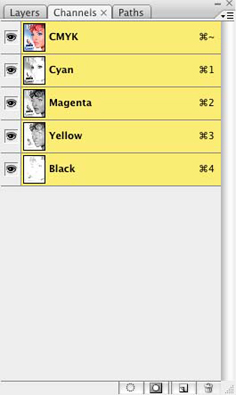 Tilføj punktkanal
Tilføj punktkanal |
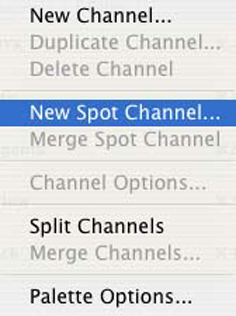
|
Navn – Indtast navnet “Spot 1” eller "Spot 2". Dette navn er specifikt reserveret i RIP-køen til denne type arbejdsgang, hvis der anvendes andre navne, kræves der flere trin for at få Rip-softwaren til at håndtere punktoplysningerne.
Bemærk: Vedrørende oplysninger om hvorledes der kan anvendes andre navne end Spot 1 og Spot 2, henvises der til afsnittet "Sådan navngives punktdata".
Ugennemsigtighed – Indstil ugennemsigtigheden til 10%
Rediger kanalen FARVE ved at dobbeltklikke på farvekortet. Indstil punktfarven i PhotoShop til en farve, der er lig punktblækket i printeren. Da hvidt kan være svært at skelne, kan denne FARVE være enhver værdi, der hjælper med at se designet bedre.
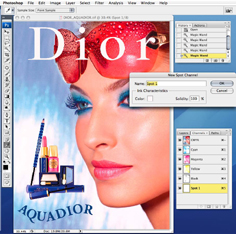 Vælg Punktfarve
Vælg Punktfarve |
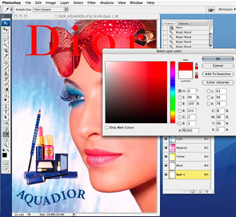 Ændr Punktfarve
Ændr Punktfarve |
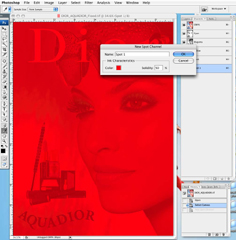 Flood 50 PSD
Flood 50 PSD |
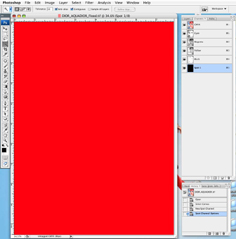 Flood 100 PSD
Flood 100 PSD |
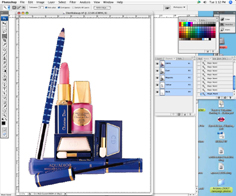 Vælg
Vælg |
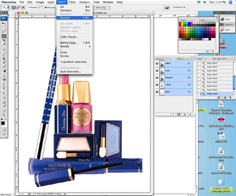 Vælg inverter
Vælg inverter |
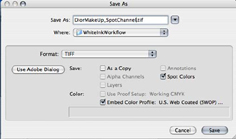 Gem med Punktindstilling
Gem med PunktindstillingHvis denne fil skal bruges til et vektorbaseret program som for eksempel Illustrator, gemmes den som en .PSD-fil, så alle kanaloplysningerne overføres. Den hvide punktfarve udskrives i den rækkefølge den optræder i kanalens palet, med udskrivning af punktkanalen under CMYK-data. Disse data vil dog ses over billeddata, når de eksporteres som .PSD til Illustrator. Dette er den korrekte formatprotokol for Illustrator.
Gem som TIFF, og sørg for, at indstillingen spotfarver er aktiveret, hvis du planlægger at bringe dette billede direkte ind i ProductionHouse.
Det er også muligt og nogle gange at foretrække, at udskrive direkte fra PhotoShop til Rip-køen. For instruktioner om, hvordan man gør dette, se dokumentet på Onyx-webstedet "Udskrivning fra en Mac", som også indeholder oplysninger om udskrivning fra Windows-baserede systemer.